Cách lắp card rời cho laptop và một số lưu ý khi mua card rời


Card đồ họa rời là gì?
Card đồ họa gắn rời cho laptop được gọi tắt là eGPU (External Graphics Processing Unit), đây là bộ phận được thiết kế riêng biệt cho laptop. Sản phẩm này được kết nối qua cổng đặc biệt bên trong máy tính hoặc nó đóng vai trò như một phần của bo mạch chủ.
Trong card rời laptop, bộ phận quan trọng nhất, mang nhiệm vụ trọng đại nhất chính là Graphic Processing Unit - bộ xử lý đồ họa, hay còn gọi tắt là GPU. Bộ phận này có khả năng xử lý tất cả các vấn đề về đồ họa hình ảnh của laptop một cách hoàn hảo.

Có nên lắp card rời cho laptop không?
Có nên lắp card rời cho laptop không là câu hỏi được khá nhiều người tiêu dùng thắc mắc. Câu trả lời là nên lắp cạc rời. Vì trong mọi model laptop, card màn hình (GPU) và CPU là bộ phận vô cùng quan trọng được gắn mặc định với bo mạch chủ.
Khi mỗi chiếc máy tính được bán ra thị trường thì các hãng sản xuất đã có sự tính toán về sự tương thích với thiết bị. Tuy nhiên, đối với những ai chuyên làm về đồ họa, cần chạy những phần mềm 'nặng ký' hay cần chạy nhiều tác vụ cùng một lúc thì những GPU và CPU cơ bản có sẵn trong laptop không thể đáp ứng nhu cầu này, thậm chí còn để lại hậu quả nghiêm trọng về sau. Vì vậy, đòi hỏi người dùng cần lắp thêm card rời để cấp thêm sức mạnh cho laptop của mình.

Khi nào thì nên lắp card rời cho laptop?
Trong bối cảnh công nghệ phát triển vượt bậc, việc lắp card đồ họa rời cho laptop trở nên quan trọng đối với nhiều đối tượng người dùng. Cụ thể, card đồ họa rời nên được cân nhắc khi người dùng cần xử lý các tác vụ đồ họa nặng như thiết kế đồ họa, chơi game có đồ họa cao, hoặc phần mềm chỉnh sửa video chuyên nghiệp.
Khi laptop tích hợp sẵn card đồ họa onboard không đủ mạnh để đáp ứng nhu cầu đó, việc nâng cấp lên card đồ họa rời trở nên cần thiết để đem lại trải nghiệm mượt mà, chi tiết hình ảnh đẹp và tăng hiệu suất công việc. Tuy nhiên, người dùng cần lưu ý rằng không phải tất cả laptop đều cho phép nâng cấp card đồ họa rời, vì vậy cần kiểm tra kỹ thông tin trước khi quyết định nâng cấp để tránh lãng phí.

Một số cổng kết nối card rời laptop
Cổng mPCIe
Đây được xem là loại phổ biến nhất nhưng cũng gây rắc rối không kém cho người dùng. Bởi khi muốn lắp loại card này, buộc người dùng phải tháo vỏ laptop và card WiFi trong máy mới có thể gắn cable kết nối với eGPU.Cổng Express Card 34 và 54
Trái ngược với cổng mPCle thì đây lại là phương thức kết nối vô cùng tiện lợi cho những dòng máy trạm hay máy business, khi không cần phải trải qua bước tháo lắp máy mà có thể dễ dàng kết nối bởi nó thường được trang bị sẵn cổng EC34 hoặc EC35.
Cổng M.2 (NGFF)
Tiếp theo, đây là loại eGPU được kết nối qua cổng M2 và chỉ tương thích với các dòng laptop có tích hợp chip Intel Core I thế hệ từ thứ 4 trở lên. Đặc biệt là giống như cổng mPCIe, loại này cũng cần phải tháo dở máy mới có thể lắp eGPU vào được.Cổng Thunderbolt
Tính đến thời điểm hiện tại thì có thể nói đây là phương thức kết nối eGPU tốt nhất với băng thông lớn nhất, đặc biệt là dòng Thunderbolt 3 (hay được gọi với cái tên thân thuộc là cổng USB Type-C). Tuy nhiên, cũng bởi lẽ đó mà nó có giá thành khá đắt, chưa có nhiều mẫu mã để khách hàng lựa chọn.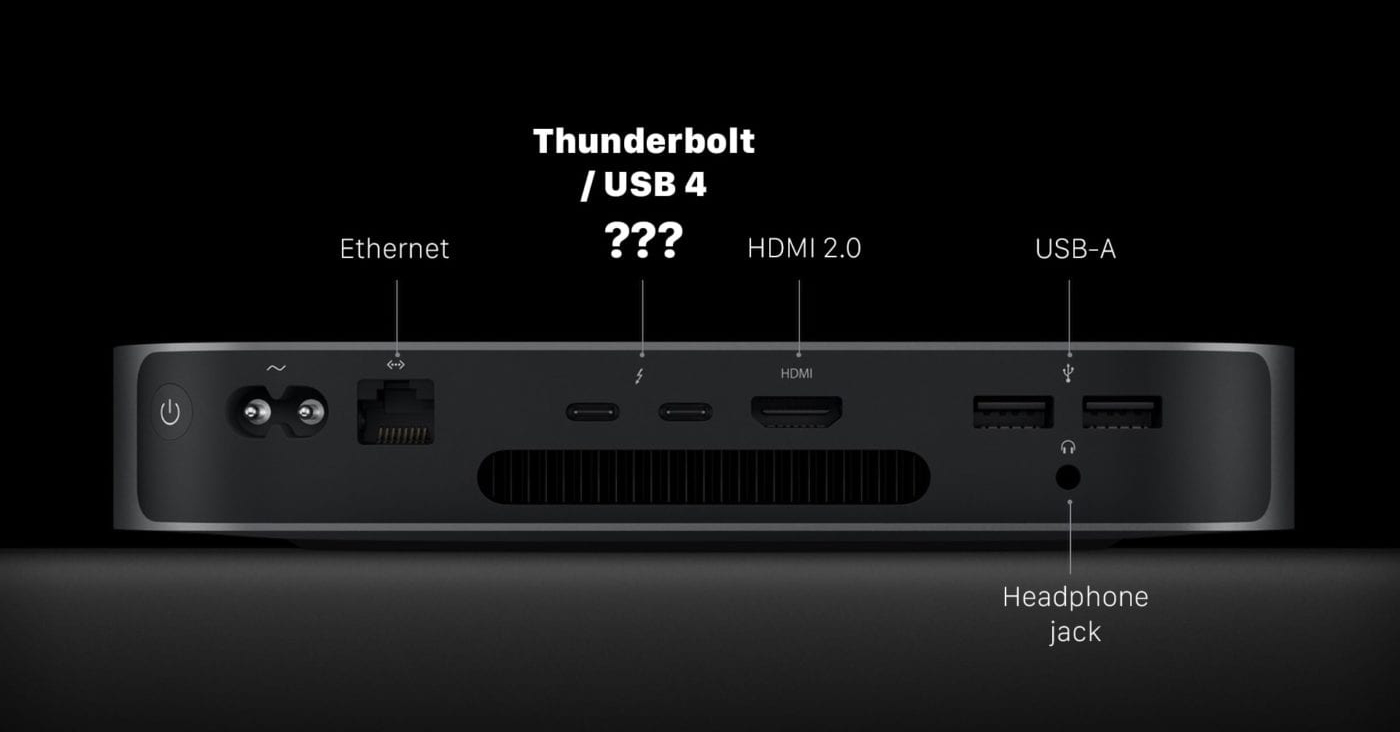
Nguyên lý hoạt động của card rời cho laptop
Nguyên lý hoạt động của card rời cho laptop vô cùng đơn giản. Bạn chỉ cần cắm card vào máy, cài driver và khởi động lại laptop. Sau khi khởi động lại và thiết lập xong laptop thì máy sẽ tự động chuyển cấu hình thành eGPU thay vì GPU được gắn mặc định trong máy.
Cách lắp card rời cho laptop đơn giản
Các bước lắp card rời cho laptop được thực hiện như sau:
Bước 1: Việc đầu tiên vô cùng quan trọng đó là bạn cần gỡ cài đặt của trình điều khiển đồ họa cũ trên laptop của bạn.
Bước 2: Tắt nguồn máy tính và đảm bảo máy tính không còn kết nối với nguồn điện nào. Sau đó, dùng tua vít vặn các con ốc ở mặt sau của máy, tiến hành tháo dở vỏ laptop ra ngoài.
Bước 3: Tìm và lắp express card đồ họa vào ổ tương thích. Bạn cho card vào khe PCie một cách trực tiếp và ấn nhẹ cho đến khi nghe được tiếng khớp thì thao tác thực hiện thành công.
Bước 4: Cuối cùng thì bạn cần lắp vỏ máy lại, sau đó khởi động lại laptop và bắt đầu chạy trình điều khiển mới nhé!

Lưu ý khi mua card rời laptop
Một chiếc laptop có card rời có vẻ oai đấy, nhưng bạn đã biết cách chọn mua card rời cho laptop chất lượng và bền nhất chưa? Cùng theo dõi mục tiếp theo nha!- Chọn mua theo dòng
Thị trường đồ dùng điện tử hiện nay có vô vàn sản phẩm với các tính năng vượt trội và giá cả hợp lý với nhiều mục đích khác nhau từ chuyên về game, đồ họa, v.v… Do đó, người dùng có nhiều lựa chọn hơn trong việc mua card rời cho laptop.
Tuy nhiên, bạn cần cân nhắc xem mục đích sử dụng của bản thân là gì để có thể tậu về chiếc card phù hợp và ưng ý nhất nhé!
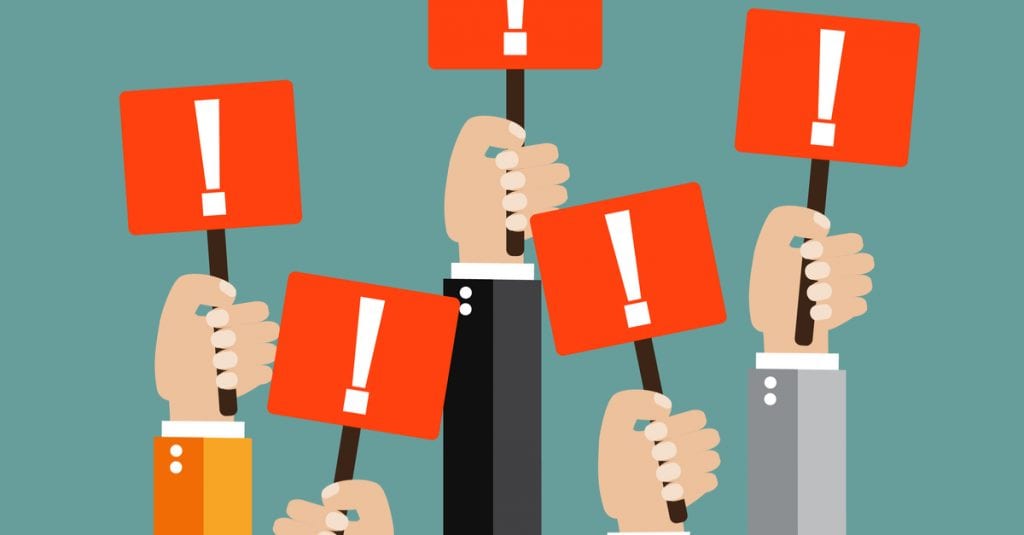
- Chọn máy theo dung lượng VRAM
Sforum đã chia sẻ cách lắp card rời cho laptop đơn giản, dễ thực hiện tại nhà. Hy vọng các bạn có thể thao tác thành công nhé!
[Product_Listing categoryid='380' propertyid=' customlink='https://cellphones.com.vn/laptop.html' title='Danh sách Laptop đang được quan tâm nhiều tại CellphoneS']








Bình luận (0)